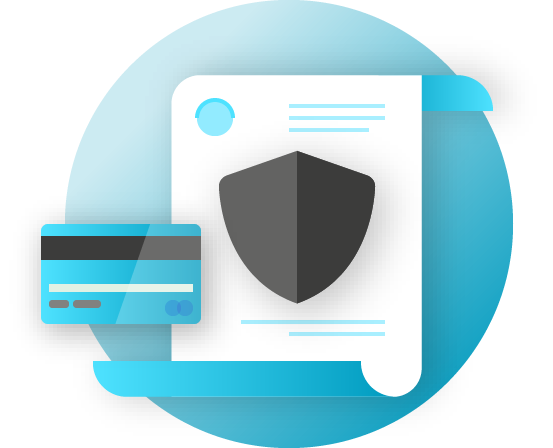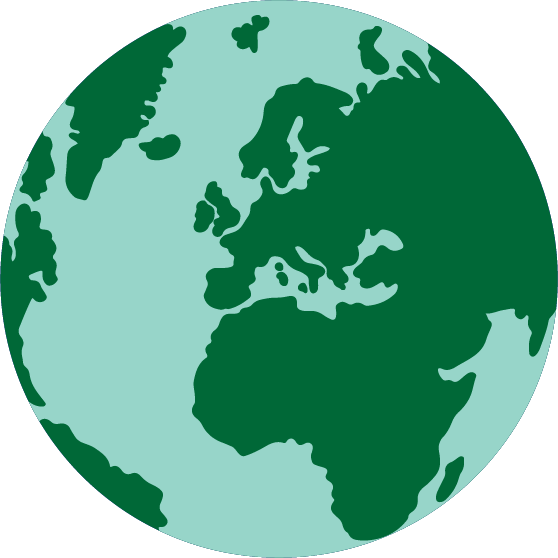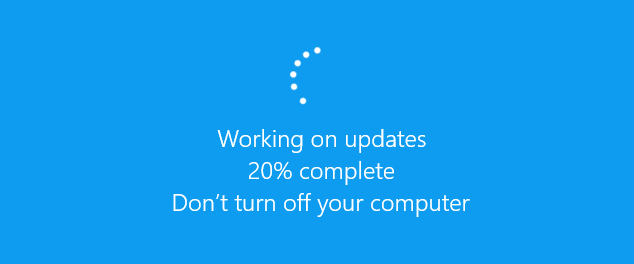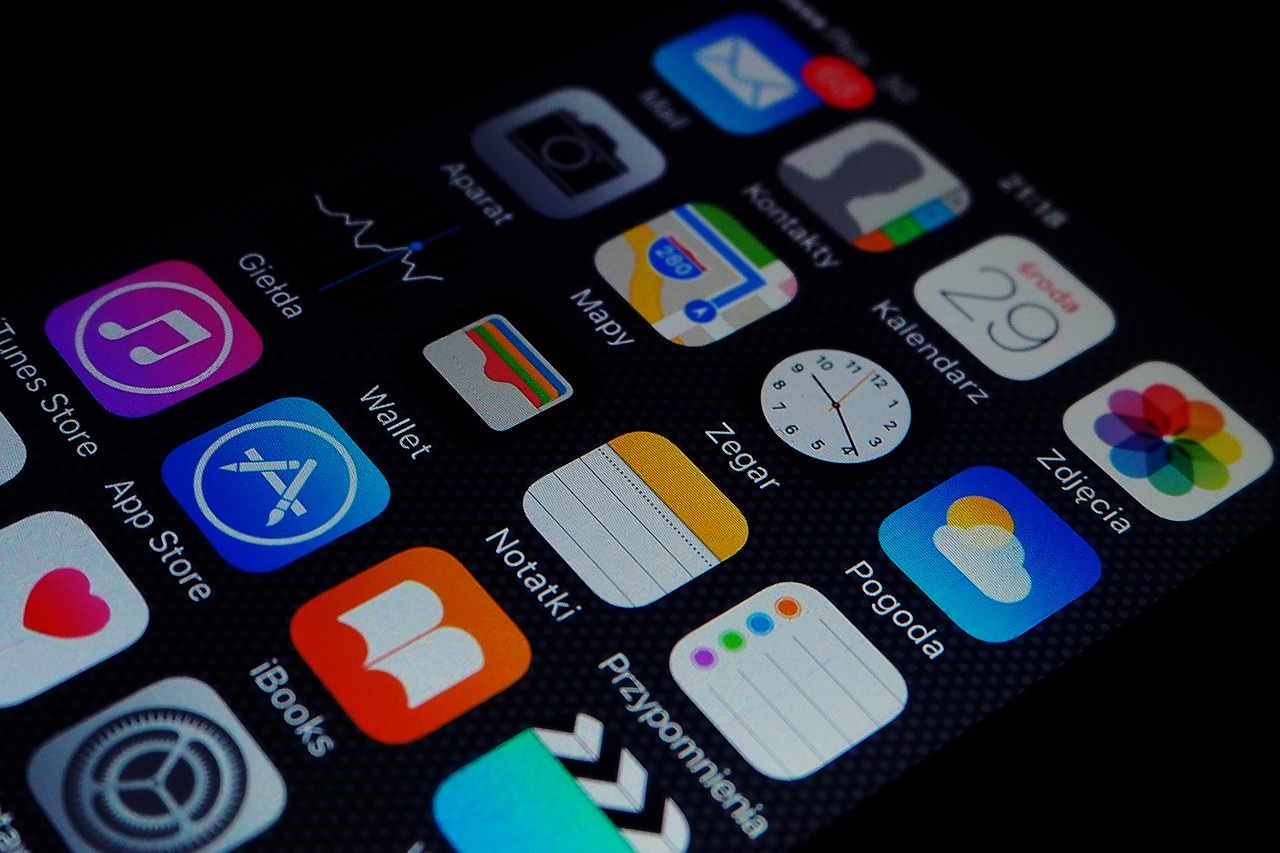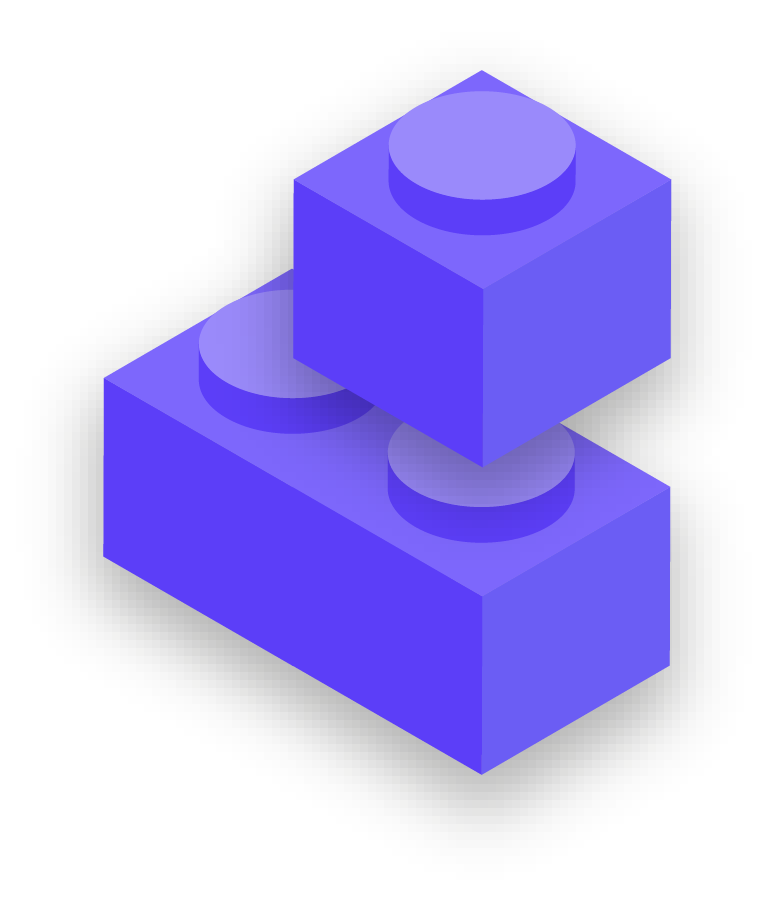მოწყობილობაზე ფიზიკური წვდომა დაკარგვის ან ქურდობის შედეგად
ფიზიკურ ხელყოფის პრევენციისათვის, მნიშვნელოვანია ფიზიკურად დაცულ ადგილას შეინახოთ თქვენი მოწყობილობები. ერთი სიტყვით, ნუ გაუმარტივებთ მეტოქეს თქვენი მოწყობილობის ქურდობას ან დროებით მიღებასაც კი. შეინახეთ მოწყობილობები ჩაკეტილ ადგილას, თუ ტოვებთ მათ სახლში ან სამსახურში. ან თუ თვლით, რომ უფრო უსაფრთხოა, იქონიეთ ისინი თან. რა თქმა უნდა, აღნიშნული ნიშნავს, რომ მოწყობილობის უსაფრთხოების ნაწილი მოიცავს თქვენი სამუშაო ადგილის (როგორც სამსახურში, ისე სახლში) უსაფრთხოებას. თქვენ უნდა დააყენოთ საიმედო საკეტები, უსაფრთხოების კამერები ან სხვა მონიტორინგის სისტემები - განსაკუთრებით, თუ თქვენი ორგანიზაცია მაღალ რისკს განიცდის. შეახსენეთ პერსონალს ისევე მიუდგეს მოწყობილობებს, როგორც მიუდგებოდა დიდი ოდენობით ფულს - არ დატოვოს ისინი უყურადღებოდ ან დაუცველი.
რა ხდება, თუ მოწყობილობას მოიპარავენ?
თუ ვინმე მოახერხებს მოწყობილობის მოპარვას - ან თუ ის მიიღებს წვდომას დროის მცირე პერიოდითაც კი – ზიანის შესამცირებლად, უზრუნველყავით, რომ სავალდებულო იყოს ძლიერი პაროლის ან კოდის გამოყენება ყველას კომპიუტერზე ან ტელეფონზე. კომპიუტერის თუ ლეპტოპის კარგ პაროლზეც ვრცელდება იგივე რეკომენდაციები, რომლებიც მოცემულია წინამდებარე სახელმძღვანელოს პაროლების სექციაში. რაც შეეხება თქვენი ტელეფონის ბლოკირებას, გამოიყენეთ კოდი, რომელიც მოიცავს, სულ მცირე, ექვსიდან რვა ციფრამდე და მოერიდეთ ეკრანის განსაბლოკად „გასმითი კომბინაციების“ გამოყენებას. დამატებითი რეკომენდაციები ეკრანის ბლოკირების შესახებ იხ. Tactical Tech-ის Data Detox Kit. მოწყობილობის კარგი პაროლების გამოყენება გაცილებით ურთულებს მეტოქეს სწრაფად მოიპოვოს წვდომა ინფორმაციაზე თქვენს მოწყობილობაში ქურდობის ან კონფისკაციის შემთხვევაში.
თუ ორგანიზაციის მიერ გაცემულ რომელიმე მოწყობილობას გააჩნია „იპოვე ჩემი მოწყობილობის“ ფუნქცია, როგორიცაა iPhone-ის Find My iPhone-ი და Android-ის Find My Device-ი, განიხილეთ პერსონალისაგან მისი აქტივაციის მოთხოვნა. წაახალისეთ პერსონალი გამოიყენოს ფუნქციები პირად მოწყობილობებზეც. ამ ფუნქციების ჩართვის შემთხვევაში აპარატის მესაკუთრეს (ან მინდობილ პირს) შეუძლია, დაადგინოს მოწყობილობის ადგილმდებარეობა ან დისტანციურად წაშალოს მისი შიგთავსი ქურდობის, დაკარგვის ან კონფისკაციის შემთხვევაში. iPhone-ების შემთხვევაში, ასევე შეგიძლიათ მოახდინოთ მოწყობილობის კონფიგურაცია ისე, რომ ავტომატურად წაშალოს ყველაფერი სისტემაში შესვლის რამდენიმე წარუმატებელი მცდელობის შემდეგ. მოწყობილობის მართვის აღნიშნული ფუნქციები გადამწყვეტ მნიშვნელობას იძენს, თუ სენსიტიური ინფორმაციის შემცველი მოწყობილობა დაიკარგა ან მოხვდა უცხო ხელში.
რას იტყვით მოწყობილობის დაშიფვრაზე?
მნიშვნელოვანია ყველა მოწყობილობაში, განსაკუთრებით კომპიუტერებში და სმარტფონებში, გამოვიყენოთ მონაცემთა დაშიფვრა, სკრემბლინგი ისე, რომ ის შეიქნას არაკითხვადი და უსარგებლო. თუ შესაძლებელია, თქვენი ორგანიზაციის ყველა მოწყობილობა უნდა აღჭურვოთ უნარით, რომელსაც დისკის სრულად დაშიფვრა ეწოდება. დისკის სრულად დაშიფვრა გულისხმობს, რომ მოწყობილობის მთელი დისკი დაშიფრულია ისე, რომ, თუ ქურდობის საგნად იქცევა, დამნაშავეებს არ შეეძლებათ, ამოიღონ მოწყობილობის შიგთავსი პაროლის ან დასაშიფრად გამოყენებული გასაღების ცოდნის გარეშე.
დისკის სრულად დაშიფვრას არაერთი თანამედროვე სმარტფონი და კომპიუტერი გვთავაზობს. Apple-ის მოწყობილობები, როგორიცაა iPhone-ები და iPad-ები, საკმაოდ მოსახერხებლად რთავს დისკის სრულად დაშიფვრას, როცა აყენებთ მოწყობილობის ჩვეულებრივ კოდს. Apple-ის კომპიუტერები, რომლებიც გამოიყენებს macOS-ს, გთავაზობს ფუნქციას, რომელსაც FileVault ეწოდება, რომელიც შეგიძლიათ ჩართოთ დისკის სრულად დაშიფვრისათვის.
Windows-ის კომპიუტერები, რომლებიც ამუშავებს პრო-, საწარმო ან საგანმანათლებლო ლიცენზიას, გვთავაზობს ფუნქციას BitLocker, რომელიც შეგიძლიათ, ჩართოთ დისკის სრულად დაშიფვრისათვის. შეგიძლიათ, ჩართოთ BitLocker Microsoft-ის ამ მითითებების შესრულებით, რომელიც შესაძლოა ჯერ ასამოქმედებელი იყოს თქვენი ორგანიზაციის ადმინისტრატორის მიერ. თუ პერსონალს აქვს მხოლოდ სახლის ლიცენზია საკუთარი Windows-ის კომპიუტერებისთვის, BitLocker არ არის ხელმისაწვდომი. თუმცა, მათ შეუძლიათ ჩართონ დისკის სრულად დაშიფვრა Windows OS-ის პარამეტრებში ‘Update & Security’ > ‘Device encryption’-დან.
Android-ის აპარატებს, 9.0 და უფრო გვიანი ვერსიებიდან, გააჩნია ფაილების საფუძველზე დაშიფვრა, ჩართული უპირობოდ. Android-ის ფაილების საფუძველზე დაშიფვრის მუშაობა განსხვავდება დისკის სრულად დაშიფვრისაგან, თუმცა, მაინც უზრუნველყოფს მაღალი დონის უსაფრთხოებას. თუ იყენებთ Android-ის შედარებით ახალ ტელეფონს და დაყენებული გაქვთ კოდი, გააქტიურებული უნდა იყოს ფაილების საფუძველზე დაშიფვრაც. თუმცა, კარგი აზრია შეამოწმოთ თქვენი პარამეტრები უბრალოდ რომ დარწმუნდეთ, განსაკუთრებით, თუ თქვენი ტელეფონი რამდენიმე წელიწადზე მეტისაა. შესამოწმებლად გადადით თქვენი Android-ის აპარატის Settings > Security-ში. უსაფრთხოების პარამეტრებში ნახავთ ქვესექციას „encryption” ან „encryption and credentials”, რომელიც გიჩვენებთ, არის თქვენი ტელეფონი დაშიფრული თუ არა და თუ არ არის, შეგიძლიათ, ჩართოთ დაშიფვრა.
კომპიუტერების (როგორც Windows-ის, ისე Mac-ის) შემთხვევაში, კონკრეტულად მნიშვნელოვანია, უსაფრთხო ადგილას შეინახოთ დაშიფვრის ნებისმიერი გასაღები (ასევე ცნობილია, როგორც აღდგენის გასაღები). ხსენებული „აღდგენის გასაღებები“, უმეტეს შემთხვევაში, წარმოადგენს გრძელ პაროლებს ან კოდურ ფრაზებს. თუ დაგავიწყდათ თქვენი მოწყობილობის პაროლი ან მოხდა რაიმე მოულოდნელი (მაგალითად, მოწყობილობის მწყობრიდან გამოსვლა), აღდგენის გასაღებები წარმოადგენს ერთადერთ გზას დაშიფრული მონაცემების აღსადგენად და, საჭიროების შემთხვევაში, მათ ახალ მოწყობილობაში გადასაწერად. ამდენად, დისკის სრულად დაშიფვრის გამორთვისას აუცილებლად შეინახეთ ხსენებული გასაღებები თუ პაროლები უსაფრთხო ადგილას, როგორიცაა უსაფრთხო დისტანციური ანგარიში ან თქვენი ორგანიზაციის პაროლების მენეჯერი.
მოწყობილობაზე დისტანციური წვდომა – ასევე ცნობილია, როგორც ჰაკინგი
გარდა მოწყობილობის ფიზიკურად უსაფრთხოდ შენახვისა, მნიშვნელოვანია, დავიცვათ ისინი საზიანო პროგრამისაგან. Tactical Tech-ის Security-in-a-Box-ში მოცემულია სასარგებლო აღწერა იმისა, თუ რა არის საზიანო პროგრამა და რატომაა მნიშვნელოვანი მისთვის თავის არიდება, რაც მარტივად ასახულია მოცემული სექციის მომდევნო ნაწილში.
საზიანო პროგრამის ინტერპრეტაცია და თავიდან აცილება
არსებობს საზიანო პროგრამის (რომელიც, განსაზღვრების თვალსაზრისით, წარმოადგენს საზიანო პროგრამულ უზრუნველყოფას) კლასიფიკაციის არაერთი გზა. ვირუსები, სათვალთვალო პროგრამები, ჭიები, ტროიანები, რუტკიტები, გამომძალველი პროგრამები და კრიპტოჯეკერები წარმოადგენს მავნე პროგრამულ უზრუნველყოფას. ზოგიერთი საზიანო პროგრამულ უზრუნველყოფა ვრცელდება ინტერნეტში ელ-ფოსტის, ტექსტური შეტყობინებების, საზიანო ვებგვერდების და სხვა საშუალებებით. ზოგიერთი ვრცელდება მოწყობილობებით, როგორიცაა USB-ის მეხსიერების ჩიპები, რომლებიც გამოიყენება მონაცემთა გაზიარების და ქურდობის მიზნით. და როცა ზოგიერთი საზიანო პროგრამული უზრუნველყოფა საჭიროებს მიმნდობი სამიზნის მიერ შეცდომის დაშვებას, სხვებს შეუძლია, ჩუმად მოახდინოს მოწყვლადი სისტემების ინფიცირება თქვენ მიერ რაიმე არასწორი ქმედების გარეშეც.
გარდა ზოგადი საზიანო პროგრამული უზრუნველყოფისა, რომელიც ვრცელდება ყველგან და მიმართულია სამოქალაქო საზოგადოებაზე, მიზნობრივი საზიანო პროგრამული უზრუნველყოფა, ჩვეულებრივ, გამოიყენება კონკრეტული პიროვნების, ორგანიზაციის ან ქსელის შეფერხების ან მასზე თვალთვალისათვის. აღნიშნულ მეთოდიკას იყენებენ ჩვეულებრივი კრიმინალები, თუმცა, ასევე იქცევიან სამხედრო და სადაზვერვო სამსახურებიც, ტერორისტები, ონლაინ შემწუხებლები, მეუღლეები შემავიწროვებელი ქცევით და საეჭვო პოლიტიკური მოღვაწეები.
თუმცა, რაც არ უნდა იყოს მათი სახელი და გავრცელების გზები, საზიანო პროგრამულ უზრუნველყოფას შეუძლია, გაანადგუროს კომპიუტერები, მოიპაროს და გაანადგუროს მონაცემები, გააკოტროს ორგანიზაციები, ხელყოს კონფიდენციალურობა და საფრთხე შეუქმნას მომხმარებლებს. ერთი სიტყვით, საზიანო პროგრამული უზრუნველყოფა მართლაც სახიფათოა. თუმცა, არსებობს რამდენიმე მარტივი ნაბიჯი, რომლებიც შეუძლია, გადადგას თქვენმა ორგანიზაციამ ხსენებული საყოველთაო საფრთხისაგან თავის დასაცავად.
დაგვიცავს ანტი-საზიანო პროგრამული უზრუნველყოფა?
ანტი-საზიანო პროგრამული უზრუნველყოფა, სამწუხაროდ, არაა სრულად გადაწყვეტა. თუმცა, მეტად კარგი აზრია თავიდან გამოიყენოთ ზოგიერთი საბაზისო უფასო ინსტრუმენტი. საზიანო პროგრამული უზრუნველყოფა იმდენად სწრაფად იცვლება და იმდენად ხშირად იძენს ახალ რისკებს რეალურ სამყაროში, რომ რომელიმე ასეთ ინსტრუმენტზე დაყრდნობა ვერ იქნება დაცვის თქვენი ერთადერთი საშუალება.
თუ იყენებთ Windows-ს უნდა გაცნობოდით Windows-ის ჩაშენებულ Defender-ს. Mac-ები და Linux-ის კომპიუტერები და არც Android-ის და iOS-ის მოწყობილობები არ ფუნქციონირებს ჩაშენებული ანტი-საზიანო პროგრამული უზრუნველყოფით. ამ მოწყობილობებზე (და Windows-ის კომპიუტერებზეც) შეგიძლიათ, დააყენოთ სანდო და უფასო ხელსაწყო, როგორიცაა Bitdefender-ი ან Malwarebytes-ი. თუმცა, ნუ დაეყრდნობით მათ, როგორც დაცვის ერთადერთ საშუალებას, რადგან მათ აუცილებლად გამოეპარებათ ზოგიერთი ყველაზე მიზნობრივი და სახიფათო ახალი შეტევა.
გარდა ამისა, მეტად ყურადღებით იყავით, რომ ჩამოტვირთოთ მხოლოდ აღიარებული ანტი-საზიანო პროგრამული უზრუნველყოფა ან ანტი-ვირუსები ლეგიტიმური წყაროებიდან (როგორიცაა ზემოთ მოცემული ვებგვერდების ბმულები). სამწუხაროდ, არსებობს ანტი-საზიანო პროგრამული უზრუნველყოფის არაერთი ყალბი თუ გატეხილი ვერსია, რომლებიც კარგზე მეტ ცუდს აკეთებენ.
თუ თქვენს ორგანიზაციაში Bitdefender-ს ან საზიანო პროგრამების საწინააღმდეგო სხვა ხელსაწყოს იყენებთ, ორი მათგანი ერთდროულად არ უნდა ჩართოთ. არაერთი მათგანი აღიქვამს მეორე ანტი-საზიანო პროგრამული უზრუნველყოფის ქცევას საეჭვოდ და აჩერებს მის მუშაობას რაც იწვევს ორივეს გაუმართაობას. Bitdefender ან საზიანო პროგრამების საწინააღმდეგო სხვა სანდო ხელსაწყოები უფასოდ შეიძლება განახლდეს, ხოლო ჩაშენებული Windows Defender განახლებებს თქვენს კომპიუტერთან ერთად იღებს. უზრუნველყავით, რომ თქვენმა ანტი-საზიანო პროგრამულმა უზრუნველყოფამ რეგულარულად თავად განაახლოს თავი (კომერციული პროგრამული უზრუნველყოფის ზოგიერთი საცდელი ვერსია, რომელიც მიეწოდება კომპიუტერთან ერთად, დეაქტივირდება საცდელი ვადის გასვლის შემდეგ, რაც უფრო სახიფათოა, ვიდრე სასარგებლო) ახალი საზიანო პროგრამული უზრუნველყოფა იწერება და ვრცელდება ყოველდღიურად, ამიტომ, თქვენი კომპიუტერი სწრაფად შეიქნება უფრო მოწყვლადი, თუ თვალს არ მიადევნებთ ახალ საზიანო პროგრამულ უზრუნველყოფას და ანტი-საზიანო პროგრამული უზრუნველყოფის მეთოდიკას. თუ შესაძლებელია, თქვენი პროგრამული უზრუნველყოფის კონფიგურაცია ისე უნდა მოახდინოთ, რომ განახლებების ინსტალაცია იყოს ავტომატური. თუ თქვენს ანტი-საზიანო პროგრამულ უზრუნველყოფას გააჩნია ფუნქცია „მუდამ ჩართული“, უნდა აამოქმედოთ ის და აწარმოოთ თქვენს კომპიუტერში დაცული ფაილების პერიოდული სკანირება.
იქონიეთ მოწყობილობები განახლებულ მდგომარეობაში
განახლება უმნიშვნელოვანესია. გამოიყენეთ მოწყობილობაში მომუშავე ნებისმიერი ოპერაციული სისტემის ბოლო ვერსია (Windows, Mac, Android, iOS და სხვა) და იქონიეთ ხსენებული ოპერაციული სისტემა განახლებულ მდგომარეობაში. ასევე მუდამ განახლებულ მდგომარეობაში იქონიეთ სხვა პროგრამული უზრუნველყოფა, ბრაუზერი და მისი ნებისმიერი მიერთებული მოდული. დააინსტალირეთ განახლებები მაშინვე, როცა ის შეიქნება ხელმისაწვდომი, იდეალურ შემთხვევაში, ავტომატური განახლების ამოქმედებით. რაც უფრო თანამედროვეა მოწყობილობის ოპერაციული სისტემის ვერსია, მით ნაკლებად მოწყვლადი ხართ თქვენ. იფიქრეთ განახლებებზე, როგორც ღია ჭრილობაზე პლასტირის დადებაზე: ის აღმოფხვრის მოწყვლადობას და მნიშვნელოვნად ამცირებს შესაძლებლობას, რომ იქნეთ ინფიცირებული. ასევე, აწარმოეთ იმ პროგრამული უზრუნველყოფის დეინსტალაცია, რომელსაც აღარ იყენებთ. მოძველებულ პროგრამულ უზრუნველყოფას ხშირად უჩნდება უსაფრთხოების პრობლემები, თქვენ კი შესაძლოა, დაყენებული გქონდეთ ინსტრუმენტი, რომელიც აღარ განახლდება შემქმნელის მიერ და უფრო მოწყვლადია ჰაკერებისათვის.